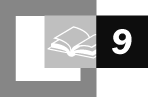
 Aby w│╣czyµ automatyczne wy£wietlanie paska eksploratora w Moim komputerze, nale┐y:
Aby w│╣czyµ automatyczne wy£wietlanie paska eksploratora w Moim komputerze, nale┐y:

 Aby zmieniµ miejsce folderu Moje dokumenty, nale┐y:
Aby zmieniµ miejsce folderu Moje dokumenty, nale┐y:
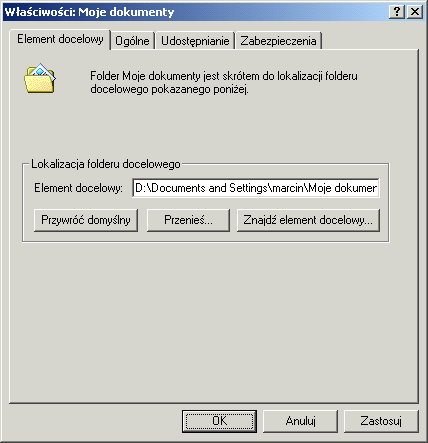
| Tabela 9.1 Ustawienia Zasad grup dotycz╣ce folderu Moje dokumenty | |
| Ustawienie | Opis |
| Ukryj ikonΩ Moje dokumenty na pulpicie Windows i z okna dialogowego Otw≤rz. | Usuwa ikonΩ Moje dokumenty z pulpitu, z Eksploratora |
| Nie zezwalaj na zmianΩ £cie┐ki folderu Moje dokumenty | Wy│╣cza okno Element docelowy w oknie dialogowym W│a£ciwo£ci folderu Moje dokumenty. |
| Tabela 9.2 Ustawienia Zasad grup dotycz╣ce folderu Moje miejsca sieciowe i ikon ||| na pulpicie | |
| Ustawienie | Opis |
| Ukryj ikonΩ Moje miejsca sieciowe na pulpicie | Usuwa z pulpitu ikonΩ Moje miejsca sieciowe. U┐ytkownicy mog╣ wci╣┐ pod│╣czaµ siΩ do sieci i wyszukiwaµ wsp≤lne zasoby sieciowe. |
| Nie dodawaj dzier┐aw ostatnio otwieranych dokument≤w do folderu Moje miejsca sieciowe | Wy│╣cza zapisywanie po│╣cze± wykorzystanych do otwarcia plik≤w na dzier┐awach zdalnych. |
| Ukryj wszystkie ikony na pulpicie | Usuwa z pulpitu wszystkie ikony i skr≤ty (│╣cznie z ikon╣ Moje miejsca sieciowe). |
| Tabela 9.3 Ustawienia Zasad grup dotycz╣ce folderu Moje miejsca sieciowe | |
| Ustawienie | Opis |
| Brak opcji äKomputery blisko mnieö w Moich miejscach sieciowych | Usuwa z list zasob≤w sieciowych komputery nale┐╣ce do tej samej grupy roboczej co u┐ytkownik. |
| Brak opcji äCa│a sieµö w Moich miejscach sieciowych | Usuwa z list zasob≤w sieciowych komputery nie nale┐╣ce do tej samej grupy roboczej co u┐ytkownik. |
| Usu± opcje äMapuj dysk sieciowyö i äOd│╣cz dysk sieciowyö | Uniemo┐liwia u┐ywanie Moich miejsc sieciowych do ustanawiania lub zamykania po│╣cze±. |
 Aby skonfigurowaµ Eksplorator Windows tak, aby po otwarciu pokazywa│ siΩ folder M≤j komputer, nale┐y:
Aby skonfigurowaµ Eksplorator Windows tak, aby po otwarciu pokazywa│ siΩ folder M≤j komputer, nale┐y:
%SystemRoot%\explorer.exe /e,::{20D04FE0-3AEA-1069-A2D8-08002B30309D}
 Aby przywr≤ciµ ustawienie domy£lne (Eksplorator Windows rozpoczyna od Moich dokument≤w), nale┐y:
Aby przywr≤ciµ ustawienie domy£lne (Eksplorator Windows rozpoczyna od Moich dokument≤w), nale┐y:
%SystemRoot%\explorer.exe /e,::{450D8FBA-AD25-11D0-98A8-0800361B1103}
EXPLORER.EXE [/n][/e][,/root,obiekt][[,/select],podobiekt]
| Tabela 9.4 Parametry linii polecenia dotycz╣ce Eksploratora Windows | |
| Parametr linii polecenia | Opis |
| /n | Powoduje otwarcie nowego okna z widokiem jednopanelowym (M≤j komputer) dla ka┐dego wybranego obiektu, nawet w przypadku, gdy identyczne okno jest ju┐ otwarte. |
| /e | Powoduje zastosowanie widoku Eksploratora Windows (zamiast domy£lnego widoku Otwartego). Widok Eksploratora Windows jest podobny do Mened┐era plik≤w w Windows 3.x. |
| /root,obiekt | Okre£la poziom g│≤wny okre£lonego widoku (domy£lnie jest to pulpit). |
| /select,podobiekt | Okre£la folder, od kt≤rego Eksplorator Windows rozpocznie. Je£li stosowany jest parametr /select, to folder macierzysty zostanie otwarty, a okre£lony obiekt wybrany. |
explorer /e,/root,\\serwer
explorer /select,c:\windows\calc.exe
| Tabela 9.5 Ustawienia Zasad grupowych dotycz╣ce Eksploratora Windows | |
| Ustawienie | Opis |
| W│╣cz pow│okΩ klasyczn╣ | Wy│╣cza Active Desktop, opcjΩ Widok sieci Web, miniatury i opcjΩ pojedynczego klikniΩcia. Interfejs u┐ytkownika wygl╣da i dzia│a tak samo, jak w systemie Windows NT 4.0. |
| Usu± menu Plik z Eksploratora Windows | Ukrywa menu Plik w Moim komputerze i Eksploratora Windows. Nie wy│╣cza innych metod wykonywania tych samych zada±. |
| Usu± opcje äMapuj dysk sieciowyö i äOd│╣cz dysk sieciowyö | Uniemo┐liwia u┐ywanie Eksploratora Windows i Moich miejsc sieciowych do ustanawiania i zamykania po│╣cze±. |
| Usu± przycisk Wyszukaj z Eksploratora Windows | Ukrywa przycisk Wyszukaj w Eksploratorze Windows (ale nie w Internet Explorer i menu Start). |
| Wy│╣cz domy£lne menu kontekstowe Eksploratora Windows | Wy│╣cza pojawianie siΩ menu skr≤t≤w po klikniΩciu obiekt≤w prawym przyciskiem myszy. |
| Ukryj polecenie Zarz╣dzaj z menu kontekstowego Eksploratora Windows | Uniemo┐liwia uruchomienie pliku Compmgmt.msc po wyborze polecenia Zarz╣dzaj w Eksploratorze Windows lub w menu skr≤t≤w w Moim komputerze. |
| Ukryj okre£lone dyski w Moim komputerze | Usuwa z Mojego komputera i z Eksploratora Windows ikony reprezentuj╣ce okre£lone napΩdy. |
| Zapobiegaj dostΩpowi do dysk≤w z Mojego komputera | Uniemo┐liwia ogl╣danie zawarto£ci okre£lonych napΩd≤w w Moim komputerze, Eksploratorze Windows i Moich miejscach sieciowych. Wy│╣cza opcjΩ Uruchom, okno dialogowe Mapuj dysk sieciowy oraz polecenie Dir. |
| Wy│╣cz zmianΩ ustawienia animacji menu z interfejsu u┐ytkownika | Wy│╣cza opcjΩ umo┐liwiaj╣c╣ animacjΩ okien, menu i list. |
| Wy│╣cz zmianΩ ustawienia wskaƒnika nawigacji klawiatury z interfejsu u┐ytkownika | Wy│╣cza opcjΩ Ukryj wskaƒniki nawigacji klawiatur╣ dop≤ki nie zostanie u┐yty klawisz Alt na zak│adce Efekty w oknie Ekran w Panelu sterowania. |
| Wy│╣cz zak│adkΩ DFS | Usuwa zak│adkΩ DFS z okna W│a£ciwo£ci pojawiaj╣cego siΩ po klikniΩciu prawym przyciskiem myszy foldera w Eksploratorze Windows lub innych programach opartych na tej samej przegl╣darce, na przyk│ad w Moim komputerze. Oznacza to, ┐e u┐ytkownicy nie mog╣ na tej zak│adce ogl╣daµ ani zmieniaµ w│a£ciwo£ci dzier┐aw systemu plikowego DFS. |
| Brak opcji äKomputery blisko mnieö w Moich miejscach sieciowych | Uniemo┐liwia pojawienie siΩ w Moich miejscach sieciowych lub w Eksploratorze Windows komputer≤w nale┐╣cych do tej samej grupy roboczej lub domeny co u┐ytkownik. |
| Brak opcji äCa│a sieµö w Moich miejscach sieciowych | Uniemo┐liwia pojawienie siΩ w Moich miejscach sieciowych lub w Eksploratorze Windows komputer≤w nie nale┐╣cych do tej samej grupy roboczej lub domeny co u┐ytkownik. |
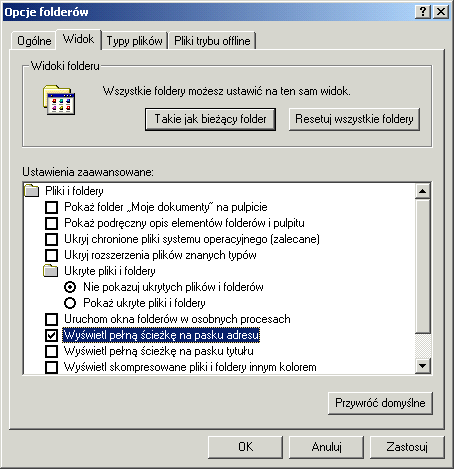
 Aby ustawiµ ten sam widok dla wszystkich folder≤w, nale┐y:
Aby ustawiµ ten sam widok dla wszystkich folder≤w, nale┐y:
| Tabela 9.6 Ustawienia Zasad grup dotycz╣ce folder≤w | |
| Ustawienie | Opis |
| Usu± polecenie Opcje folder≤w z menu NarzΩdzia | Uniemo┐liwia ustawianie w│a£ciwo£ci folder≤w. |
| W│╣cz pow│okΩ klasyczn╣ | Wy│╣cza Active Desktop, opcjΩ Widok sieci Web, miniatury i opcjΩ pojedynczego klikniΩcia. Interfejs u┐ytkownika wygl╣da i dzia│a tak samo, jak w systemie Windows NT 4.0. |
 Aby uzyskaµ dostΩp do opcji konfiguracyjnych dotycz╣cych Plik≤w trybu offline, nale┐y:
Aby uzyskaµ dostΩp do opcji konfiguracyjnych dotycz╣cych Plik≤w trybu offline, nale┐y:
 Aby otworzyµ folder Pliki trybu offline (o ile nie istnieje skr≤t na pulpicie), nale┐y:
Aby otworzyµ folder Pliki trybu offline (o ile nie istnieje skr≤t na pulpicie), nale┐y:
*.SLM; *.MDB; *.LDB; *.MDW; *.MDE; *.PST; *.DB?
 Aby skonfigurowaµ synchronizacjΩ, nale┐y:
Aby skonfigurowaµ synchronizacjΩ, nale┐y:
| Tabela 9.7 Opis opcji synchronizacji i sposob≤w buforowania plik≤w | ||
| Polecenia i opcje synchronizacji | Czy zmiany dokonane w trybie offline zostan╣ przekazane do zasobu sieciowego? | Czy buforowane pliki zostan╣ £ci╣gniΩte z zasobu sieciowego? |
| Automatycznie synchronizuj wybrane elementy, gdy logujΩ siΩ na komputerze | Tak | Nie |
| Przy w│╣czonej opcji Synchronizuj wszystkie pliki trybu offline przed wylogowaniem | Tak | Tak |
| Przy wy│╣czonej opcji Synchronizuj wszystkie pliki trybu offline przed wylogowaniem | Nie | CzΩ£ciowo |
| Synchronizuj wybrane elementy, gdy komputer jest bezczynny | Tak | CzΩ£ciowo |
| Zaplanowana synchronizacja | Tak | Tak |
| Polecenie Synchronizuj w menu Start lub NarzΩdzia | Tak | Tak |
| Polecenie Synchronizuj w menu Plik | Tak | Tak |
| Polecenie UdostΩpnij w trybie offline w menu Plik | Nie | CzΩ£ciowo |
| Ikona Pliki trybu offline na pasku zada± w obszarze statusu | Tak | Nie |
 Aby usun╣µ pliki z bufora za pomoc╣ folderu Pliki trybu offline, nale┐y:
Aby usun╣µ pliki z bufora za pomoc╣ folderu Pliki trybu offline, nale┐y:
 Aby usun╣µ pliki z bufora zwi╣zanego z dzier┐aw╣ sieciow╣, nale┐y:
Aby usun╣µ pliki z bufora zwi╣zanego z dzier┐aw╣ sieciow╣, nale┐y:
 Aby ponownie zainicjowaµ bufor plik≤w trybu offline, nale┐y:
Aby ponownie zainicjowaµ bufor plik≤w trybu offline, nale┐y:
| Tabela 9.8 Ustawienia Zasad grup w konfiguracji u┐ytkownika dotycz╣ce plik≤w trybu offline | |
| Ustawienie | Opis |
| Wy│╣cz konfigurowanie plik≤w trybu offline przez u┐ytkownika | Usuwa zak│adkΩ Pliki trybu offline z okna dialogowego Opcje folder≤w. Usuwa tak┐e polecenie Ustawienia z menu skr≤tu Pliki trybu offline i wy│╣cza przycisk Ustawienia w oknie dialogowym Status plik≤w trybu offline. Oznacza to, ┐e u┐ytkownicy nie mog╣ ogl╣daµ ani zmieniaµ opcji usytuowanych na zak│adce Pliki trybu offline i w oknie dialogowym Pliki trybu offline. |
| Synchronizuj wszystkie pliki trybu offline przed wylogowaniem | Okre£la, czy pliki trybu offline podlegaj╣ pe│nej synchronizacji przy wylogowaniu u┐ytkownika. Wy│╣cza odpowiedni╣ opcjΩ na zak│adce Pliki trybu offline w oknie Opcje folder≤w. |
| Akcja przy od│╣czeniu serwera | Okre£la, czy pliki sieciowe pozostan╣ dostΩpne w przypadku przerwy po│╣czenia z serwerem. Wy│╣cza opcjΩ Gdy po│╣czenie sieciowe zostanie przerwane na zak│adce Pliki trybu offline w oknie Opcje folder≤w. |
| Niedomy£lne akcje przy od│╣czeniu serwera | Okre£la spos≤b reakcji komputer≤w na przerwanie po│╣czenia z poszczeg≤lnymi serwerami. Ustawienie to zastΩpuje reakcjΩ domy£ln╣ oraz reakcje okre£lone przez u┐ytkownika i w ustawieniu Zasad grupowych Akcja przy od│╣czeniu serwera. |
| Wy│╣cz polecenie äUdostΩpnij w trybie offlineö | Usuwa polecenie UdostΩpnij w trybie offline z interfejsu u┐ytkownika. |
| Nie zezwalaj na u┐ywanie foldera Pliki trybu offline | Wy│╣cza przycisk Poka┐ pliki na zak│adce Pliki trybu offline w oknie Opcje folder≤w. |
| Wy│╣cz dymki przypomnienia | Ukrywa dymki przypomnienia pojawiaj╣ce siΩ nad ikon╣ Pliki trybu offline w obszarze statusu. |
| CzΩsto£µ dymk≤w przypomnienia | Okre£la czΩstotliwo£µ pojawiania siΩ dymk≤w przypomnienia. |
| Pocz╣tkowy czas trwania dymku przypomnienia | Okre£la czas, przez kt≤ry wy£wietlany jest pierwszy dymek przypomnienia dotycz╣cy zmiany statusu sieciowego. |
| Czas trwania dymk≤w przypomnienia | Okre£la czas, przez kt≤ry wy£wietlane s╣ zaktualizowane dymki przypomnienia. |
| Poziom rejestrowania zdarze± | Okre£la, kt≤re zdarzenia zwi╣zane z plikami trybu offline bΩd╣ zapisywane w dzienniku zdarze±. |
| Tabela 9.9 Ustawienia Zasad grup w konfiguracji komputera dotycz╣ce plik≤w trybu offline | |
| Ustawienie | Opis |
| Domy£lny rozmiar bufora | Okre£la maksymalny odsetek miejsca na dysku przeznaczonego do przechowywania automatycznie buforowanych plik≤w trybu offline. |
| Pliki niebuforowane | Pozwala na wy│╣czenie automatycznego i rΩcznego buforowania okre£lonych typ≤w plik≤w. Ostrze┐enie: nale┐y przeczytaµ paragraf äUdostΩpnianie plik≤w w trybie offlineö wcze£niej w tym rozdziale. |
| Administracyjnie przypisane pliki trybu offline | Okre£la pliki i foldery sieciowe jako zawsze dostΩpne u┐ytkownikom komputera w trybie offline. |
| Po wylogowaniu usu± lokaln╣ kopiΩ plik≤w trybu offline u┐ytkownika | Powoduje usuniΩcie wszystkich lokalnych kopii plik≤w trybu offline po wylogowaniu u┐ytkownika, do kt≤rego nale┐╣. |
| Tabela 9.10 Ustawienie Zasad grup dotycz╣ce wyszukiwania plik≤w i folder≤w | |
| Ustawienie | Opis |
| Usu± menu Znajdƒ z menu Start | Usuwa menu Znajdƒ z menu Start i z menu skr≤t≤w oraz wy│╣cza klawisze F3 i Klawisz aplikacji +F. |
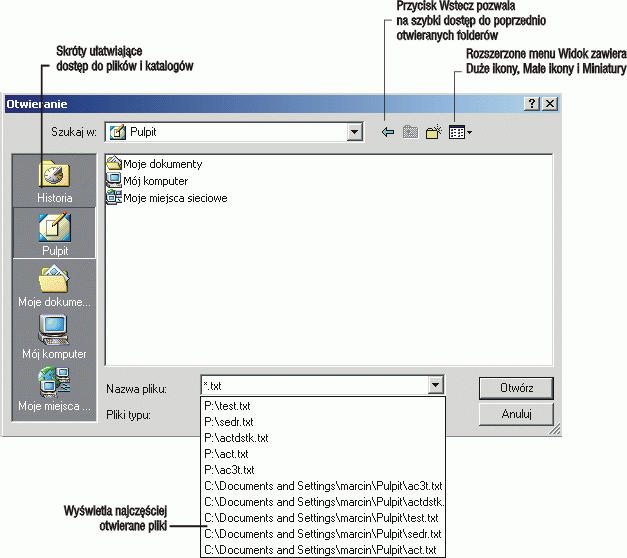
| Tabela 9.11 Ustawienia Zasad grupowych dotycz╣ce zapisywania i otwierania plik≤w | |
| Ustawienie | Opis |
| Ukryj okre£lone dyski w Moim komputerze | Usuwa z Mojego komputera ikony reprezentuj╣ce okre£lone napΩdy dyskowe. Odpowiednie litery napΩd≤w nie pojawiaj╣ siΩ r≤wnie┐ w standardowym oknie dialogowym Otw≤rz. |
| Zapobiegaj dostΩpowi do napΩd≤w z Mojego komputera | Uniemo┐liwia u┐ytkownikom dostΩp do zawarto£ci okre£lonych napΩd≤w z Mojego komputera. |
| Tabela 9.12 Ustawienia Zasad grup dotycz╣ce folderu historii | |
| Ustawienie | Opis |
| Nie przechowuj historii ostatnio otwartych dokument≤w | Wy│╣cza dodawanie skr≤t≤w do podmenu Dokumenty menu Start. |
| Wyczy£µ historiΩ ostatnio otwartych dokument≤w po wylogowaniu | Powoduje usuniΩcie zawarto£ci podmenu Dokumenty po wylogowaniu u┐ytkownika. |
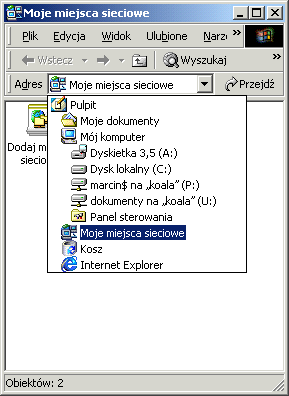
| Tabela 9.13 Ustawienie Zasad grup dotycz╣ce Moich miejsc sieciowych | |
| Ustawienie | Opis |
| Nie dodawaj dzier┐aw ostatnio otwartych dokument≤w do Moich miejsc sieciowych | Wy│╣cza dodawanie │╣czy do folder≤w sieciowych udostΩpnionych przez Moje miejsca sieciowe. |
| Tabela 9.14 Ustawienia Zasad grup dotycz╣ce Moich miejsc sieciowych | |
| Ustawienie | Opis |
| Usu± polecenia äMapuj dysk sieciowyö i äOd│╣cz dysk sieciowyö | Uniemo┐liwia ustanawianie i zamykanie po│╣cze± w Eksploratorze Windows lub w Moich miejscach sieciowych. |
| Brak opcji äCa│a sieµö w Moich miejscach sieciowych | Usuwa z listy zasob≤w sieciowych w Eksploratorze Windows i w Moich miejscach sieciowych wszystkie komputery nie nale┐╣ce do tej samej domeny co u┐ytkownik. |
| Brak opcji äKomputery blisko mnieö w Moich miejscach sieciowych | Usuwa z listy zasob≤w sieciowych w Eksploratorze Windows i w Moich miejscach sieciowych wszystkie komputery nale┐╣ce do tej samej domeny co u┐ytkownik. |
 Aby w│╣czyµ Us│ugΩ indeksowania na komputerze lokalnym, nale┐y:
Aby w│╣czyµ Us│ugΩ indeksowania na komputerze lokalnym, nale┐y:
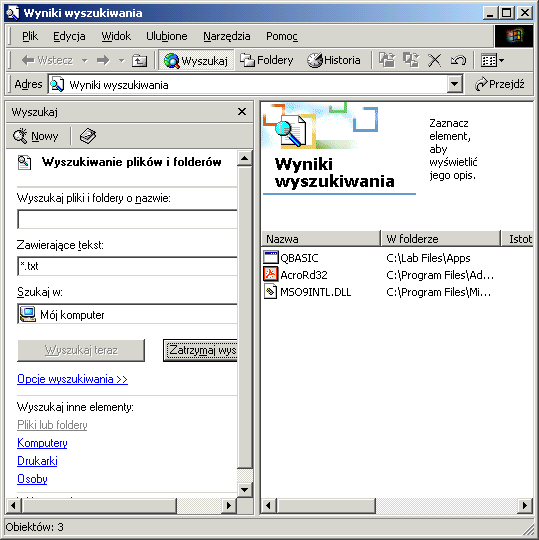
| Tabela 9.15 Ustawienie Zasad grup dotycz╣ce Us│ugi indeksowania | |
| Ustawienie | Opis |
| Us│uga indeksowania | Okre£la, czy u┐ytkownicy maj╣ dostΩp do snap-in Us│uga indeksowania. |
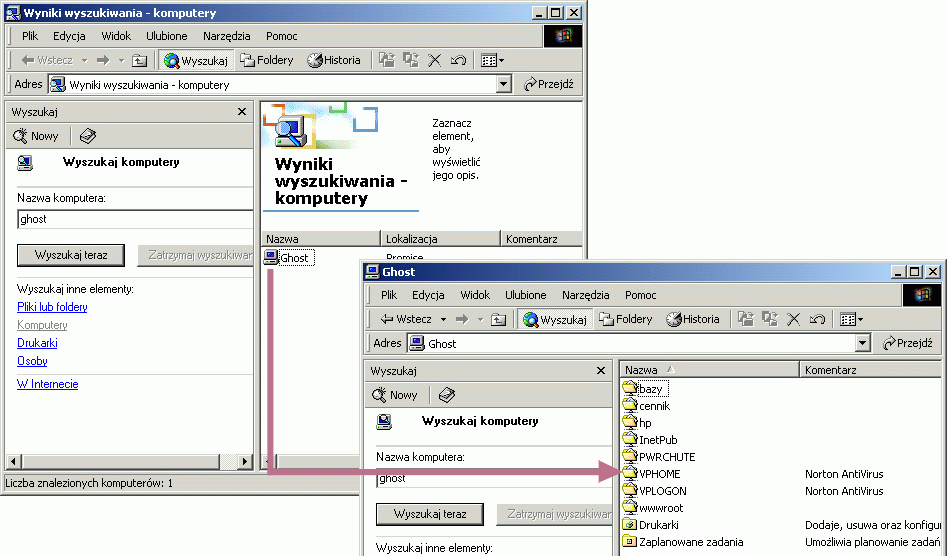
 Aby odnaleƒµ komputery za pomoc╣ NetBIOS, nale┐y:
Aby odnaleƒµ komputery za pomoc╣ NetBIOS, nale┐y:
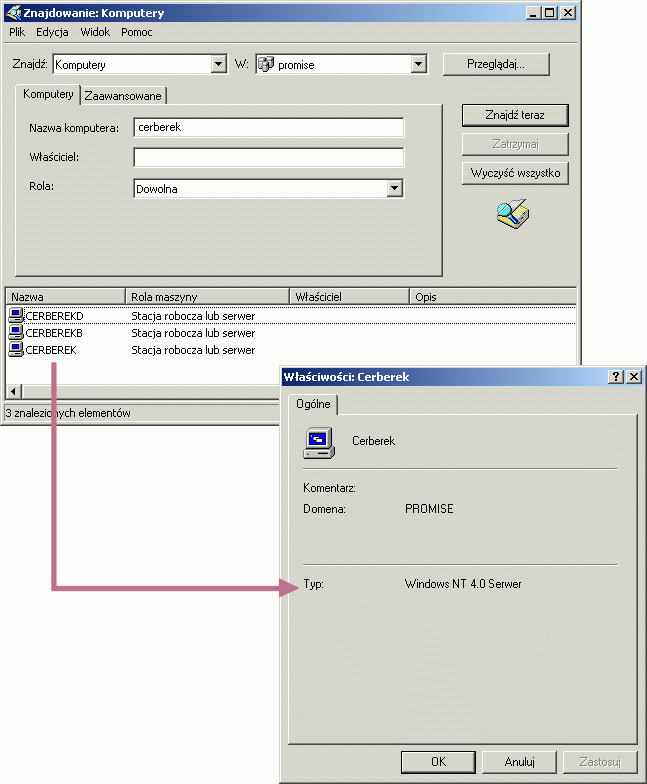
 Aby odnaleƒµ komputery za pomoc╣ Active Directory, nale┐y:
Aby odnaleƒµ komputery za pomoc╣ Active Directory, nale┐y:
| Tabela 9.16 Ustawienia Zasad grup dotycz╣ce Active Directory | |
| Ustawienie | Opis |
| Maksymalny rozmiar wyszukiwania Active Directory | Okre£la maksymaln╣ liczbΩ obiekt≤w zwr≤conych jako wyniki wyszukiwania w Active Directory. Ustawienie to nale┐y zastosowaµ w celu ochrony sieci i kontrolera domeny przed skutkami nadmiernie obszernego wyszukiwania. |
| W│╣cz filtr w oknie dialogowym Znajdƒ | Wy£wietla pasek filtr≤w razem z wynikami wyszukiwania Active Directory, umo┐liwiaj╣c dalsze filtrowanie wynik≤w. |
| Ukryj folder Active Directory | Usuwa folder Active Directory z Moich miejsc sieciowych. |
| Tabela 9.17 Ustawienie Zasad grup ograniczaj╣ce dostΩp do plik≤w systemowych | |
| Ustawienie | Opis |
| Usu± polecenie Opcje folder≤w z menu NarzΩdzia | Usuwa polecenie Opcje folder≤w ze wszystkich menu Eksploratora Windows oraz usuwa ikonΩ Opcje folder≤w z Panelu sterowania. |
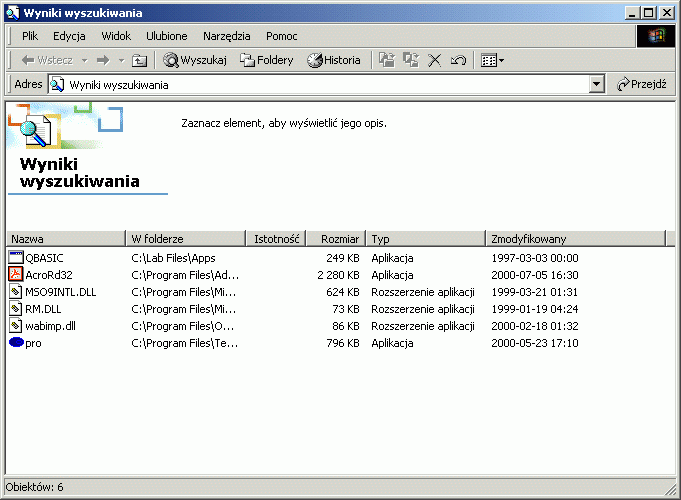
 Aby dodaµ skr≤t do folderu NarzΩdzia administracyjne, nale┐y:
Aby dodaµ skr≤t do folderu NarzΩdzia administracyjne, nale┐y:
| Tabela 9.18 Nazwy i po│o┐enie plik≤w narzΩdzi administracyjnych w systemie ||| Windows 2000 Professional | ||
| Nazwa narzΩdzia | Opis | Nazwa i £cie┐ka pliku |
| Us│ugi komponent≤w | Konfiguruj╣ i zarz╣dzaj╣ aplikacjami korzystaj╣cymi z us│ug komponent≤w. | %SystemRoot%\system32\com\comexp.msc |
| Zarz╣dzanie komputerami | Uruchamia i zamyka us│ugi, zarz╣dza dyskami i udostΩpnia inne narzΩdzia systemowe s│u┐╣ce do zarz╣dzania komputerami lokalnymi i zdalnymi. | %SystemRoot%\system32\compmgmt.msc /s |
| År≤d│a danych (ODBC) | Dodaje, usuwa i konfiguruje ƒr≤d│a danych i sterowniki ODBC (Open Database Connectivity). | %SystemRoot%\system32\odbcad32.exe |
| Podgl╣d zdarze± | Umo┐liwia ogl╣danie i konfiguracjΩ komunikat≤w kontrolnych i diagnostycznych przekazanych przez Windows i inne programy. | %SystemRoot%\system32\eventvwr.msc /s |
| Zasady zabezpiecze± lokalnych | Umo┐liwia ogl╣danie i konfiguracjΩ poziom≤w zabezpieczenia przypisanych obiektom Zasad grup lub lokalnym ustawieniom Zasad grup. | %SystemRoot%\system32\secpol.msc /s |
| Wydajno£µ | Generuje wykresy przedstawiaj╣ce dane zwi╣zane z wydajno£ci╣ systemu oraz konfiguruje dzienniki i alarmy. | %SystemRoot%\system32\perfmon.msc /s |
| Us│ugi | Uruchamia, zatrzymuje i zawiesza us│ugi na komputerach lokalnych i zdalnych. Umo┐liwia konfiguracjΩ opcji dotycz╣cych uruchamiania i odtwarzania. | %SystemRoot%\system32\services.msc /s |
| Administracja serwera Telnet | Umo┐liwia ogl╣danie i modyfikacjΩ ustawie± i po│╣cze± serwer≤w Telnet. | %SystemRoot%\system32\tlntadmn.exe |
 Aby okre£liµ warto£µ äRozpocznij wö, nale┐y:
Aby okre£liµ warto£µ äRozpocznij wö, nale┐y:
%HomeDrive%%HomePath%